آیا میدانستید اضافه کردن تگ درب بازکن به پنل برندهای مختلف آیفون تصویری متفاوت است؟ اگر شما نیز روشهای موجود در اینترنت را امتحان کردید ولی نتیجه نگرفتید، این مقاله برای شماست. ما در این بخش قصد داریم یک بار برای همیشه نحوه اضافه کردن تگ RFID و NFC به پنل آیفون تصویری تابا، الکتروپیک، کوماکس، سیماران، تکنما، آلدو و سوزوکی را به شما آموزش دهیم. با مطالعه این مقاله، میتوانید برای هر برند آیفون تصویری تگدار، کارت در بازکن اضافه کنید.
اضافه کردن تگ درب بازکن با کمک کارت مستر آیفون تصویری
اضافه کردن تگ به پنل آیفون تصویری با دو روش کارت مستر و بدون کارت مادر انجام میشود. درون جعبه پنل کارتی آیفون تصویریهای برند تابا، الکتروپیک، سیماران و تکنما کارت مستر و جامپر قرار دارد. شما میتوانید به کمک کارت مستر، هر تعداد تگ درب بازکن را اضافه یا حذف کنید.
به کمک جامپر امکان تغییر کارت مستر نیز وجود دارد. در ادامه بهطورکامل به نحوه اضافه کردن تگ یا کارت به آیفون تصویری تابا، الکتروپیک، سیماران و تکنما را قدم به قدم توضیح خواهیم داد.

اضافه کردن تگ کارت در آیفون تصویری تابا
در بستهبندی پنل کارتی آیفون تصویری تابا، یک جامپر، پنل و کارت مستر قرار دارد. اضافه کردن کارت درب بازکن به پنل تابا بهکمک کارت مستر انجام میشود. یعنی شما باید برای اضافه کردن کارت، هر تعداد تگ موردنیاز خود را جداگانه خریداری کنید. کارت تگ پنل آیفون تصویری تابا باید از تکنولوژی NFC پشتیبانی کنند.
برای اضافه کردن تگها کافی است کارت مستر را روبهروی کارتخوان پنل نگه دارید تا صدای بوقهای منقطع شنیده شوند. از زمان شروع صدای بوق 30 ثانیه فرصت دارید تا تگها را جلوی قسمت کارتخوان پنل نگه دارید. با معرفی هر تگ به پنل آیفون تصویری، صدای بوق دیگری شنیده شده و قفل درب بهصورت خودکار باز میشود.
درصورت نگه داشتن تگ معرفیشده جلوی پنل (در حین شنیده شدن صدای بوق منقطع)، کارت درب بازکن از حافظه پنل حذف خواهد شد. توجه داشته باشید که برای استفاده از تگ درب باز کن باید 5 ثانیه صبر کنید تا عملکرد کارت فعال شود.
اضافه کردن کارت درب باز کن به پنل آیفون تصویری تکنما و الکتروپیک
کارت و تگ درب بازکن آیفون تصویری الکتروپیک و تکنما از تکنولوژی RFID پشتیبانی میکند. به همین دلیل پس از نصب پنل باید کارتهای مناسب را خریداری کنید. برای ست کردن تگها ابتدا باید برق پنل را قطع کنید. سپس با نگه داشتن دکمه 1، برق را وصل کنید تا عبارت (SEL) روی نمایشگر دیده شود.
با دکمه شماره 1 میتوانید گزینههای منو را تغییر دهید. برای معرفی تگ به پنل الکتروپیک یا تکنما کافی است، کارت مستر را روبهروی کارتخوان پنل قرار دهید. بعد از نمایان شدن عبارت CArd روی نمایشگر، کلید شماره 2 را فشار دهید تا عبارت SET مشاهده شود.
پس از وارد شدن به مرحله Set، باید کلید شماره 3 را فشار دهید. عبارت U—1 نمایان خواهد شد. این عبارت نشاندهنده شماره واحد است. برای تغییر شماره کافی است کلید شماره 3 را بزنید تا عدد واحد موردنظر روی نمایشگر نشان داده شود. سپس تگ را جلوی کارتخوان پنل بگیرید تا عبارت C—1 دیده شود.
برای واحدهای دیگر نیز باید شماره واحد را ست کرده و تگ را جلوی پنل نگه دارید تا مجدد عبارت C—1 را ببینید. ذخیره تنظیمات بهصورت خودکار انجام میشود و نیازی به فشرده دکمه دیگری نخواهید داشت.

اضافه کردن کارت درب بازکن به پنل آیفون تصویری سیماران
سادهترین مراحل اضافه کردن تگ به پنل آیفون تصویری مربوط به برند سیماران میشود. برای این کار کافی است کارت مادر را روبهروی پنل نگه دارید تا صدای بوق شنیده شود؛ سپس تگها را به نوبت روبهروی پنل بگیرید. بعد از چند ثانیه مکث، مجدد تگ بعدی را معرفی کنید.
پس از معرفی کلیه تگهای موردنظر خود، برای ذخیره تنظیمات، کارت مادر را مجدد روبهروی پنل بگیرید یا صبر کنید نمایشگر قرمز شود.

اضافه کردن تگ کارت روی پنل آیفون تصویری کوماکس، سوزوکی و آلدو
اضافه کردن کارت در باز کن به پنل آیفون تصویری کارتی برندهای کوماکس، سوزوکی و آلدو فقط با فشردن دکمهای در پشت پنل انجام میشود. برای شروع باید پنل را از دیوار جدا کنید. در پشت پنل دو دکمه دیده میشود. دکمه بالا برای اضافه کردن کارت و پایینی برای حذف کارتها تعبیه شده است.
دکمه تنظیمات اضافه کردن تگ کارت را فشار دهید. در پنل سوزوکی تا معرفی کامل همه کارتها باید دکمه را نگه دارید. در مرحله بعد کارت یا تگها را جلوی قسمت کارتخوان پنل نگه دارید تا صدای بوق شنیده شوید. در پنل آلدو کافی است دکمه معرفی کارت را 3 تا 7 ثانیه نگه دارید تا بدون محدودیت زمان، تگهای خود را به پنل اضافه کنید.
در پنل کوماکس، علاوهبر دکمه اضافه و حذف تگ درب بازکن، باید رمز دستگاه نیز وارد شود. معمولا رمز پنل بهصورت پیشفرض 1234 است. پس از وارد کردن رمز، دکمه زنگ را بهمنظور تایید فشار دهید. هنگامی که وارد منو تنظیمات شدید، عدد 10 را بهمنظور ورود به برنامه ست کردن کارت وارد کنید و کلید زنگ را بزنید.
با شنیدن صدای بوق، کارتها را تک به تک جلو پنل بگیرید تا در حافظه دستگاه ذخیره شود. پس از پایان معرفی تگها، دکمه (*) را بزنید تا تنظیمات ذخیره شود.
مراحل حذف کارت تگ از پنل آیفون تصویری کارتی
حذف کارت درب بازکن از پنل آیفون تصویری به دو روش قابل انجام است. اولین روش حذف کامل کارتها و دومین روش، حذف تک کارت از حافظه دستگاه میشود. برای پنلهایی که کارت مستر دارند، باید ابتدا کارت را جلوی دستگاه قرار دهید تا صدای بوق ممتد شنیده شود. سپس تگها را روبهروی پنل قرار دهید تا حذف کارت انجام شود.
در پنل آیفون تصویری تابا، با قرار دادن جامپر میتوان حافظه پنل آیفون تصویری را بهطورکامل پاک کرد. بهطورکلی جامپر هم وظیفه تنظیمات دستگاه و هم پاک کردن حافظه را برعهده دارد. برای پیدا کردن مکان جامپر، کافی است به دفترچه راهنمای پنل آیفون تصویری خود مراجعه کنید.
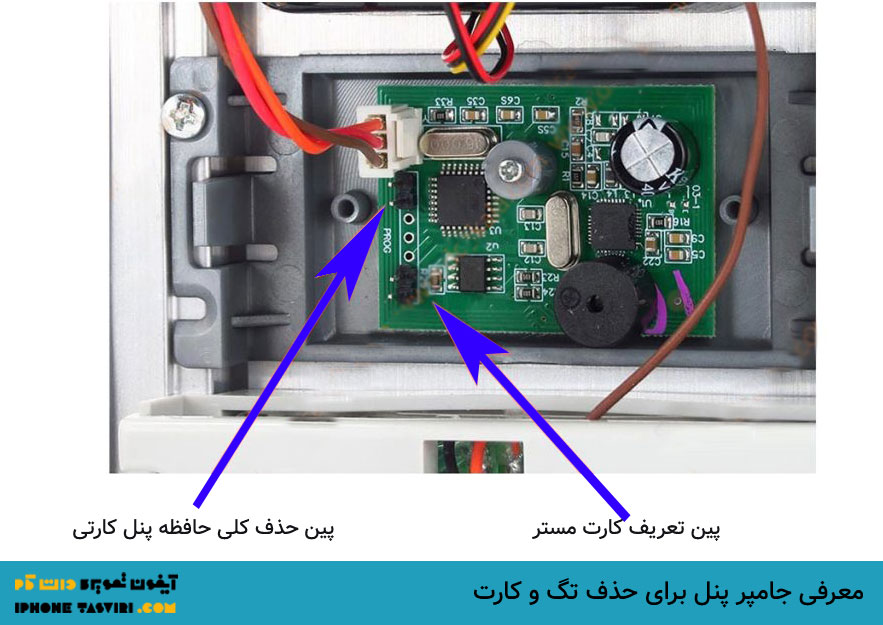
مراجعه به نمایندگی آیفون تصویری برای اضافه کردن تگ به پنل کارتی
در این مقاله به بررسی روشهای اضافه کردن تگ به آیفون تصویری کارتی پرداختیم. شما میتوانید باتوجهبه توضیحاتی که در دفترچه راهنمای دستگاه درج شده است، تگ کارت را به آیفون تصویری خود اضافه کنید. اگر بهدلیل تعداد واحدهای زیاد و عدم آشنایی با نحوه اضافه کردن کارت تگ به آیفون تصویری، امکان این کار را نداشتید، با کارشناسان آیفون تصویری دات کام تماس بگیرید.
در خدمات پس از فروش آیفون تصویری دات کام، امکان نصب دستگاه و اضافه کردن کارت تگ برای انواع برندهای تابا، تکنما، کوماکس و الکتروپیک توسط تکنسینهای نمایندگی فراهم شده است. شما میتوانید با شماره درجشده در فاکتور خرید خود از آیفون تصویری داتکام، درخواست نصب دستگاه خود را ثبت کنید. کارشناسان ما در کوتاهترین زمان ممکن برای نصب آیفون تصویری شما در محل حاضر میشوند.


